Việc sử dụng tab ẩn danh hay chế độ ẩn danh khi truy cập các website sẽ đảm bảo sự riêng tư nhất định cho người dùng. Tất cả các thông tin về lịch sự tìm kiếm, tài khoản đăng nhập, cookie sẽ không được lưu trữ. Mặc dù việc mở chế độ truy cập ẩn danh không khó tuy nhiên không phải ai cũng biết thực hiện. Nếu bạn cũng vậy thì hãy theo dõi hướng dẫn dưới đây nhé.
Hướng dẫn mở tab ẩn danh trên Chrome
Để mở tab ẩn danh trên Chrome bạn chỉ cần thực hiện 1 vài thao tác rất đơn giản. Và tất nhiên bạn có thể làm điều này với cả máy tính và điện thoại.
Mở tab/ chế độ người dùng ẩn danh trên Chrome bằng máy tính
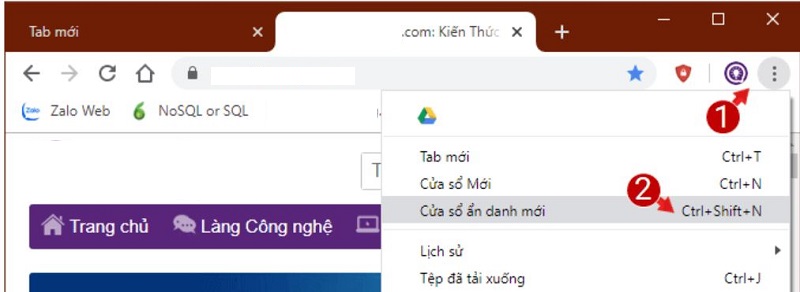
Để tiến hành sử dụng tab ẩn danh Chrome trên máy tính, bạn chỉ cần:
-
Nhấn tổ hợp phím tắt Ctrl+Shift+N
-
Hoặc bạn chỉ cần mở trình duyệt Chrome > Nhấn chọn biểu tượng ba chấm ở góc trên cùng bên phải > Mở cửa sổ ẩn danh mới là được.
Mở tab/ chế độ người dùng ẩn danh trên Chrome bằng điện thoại
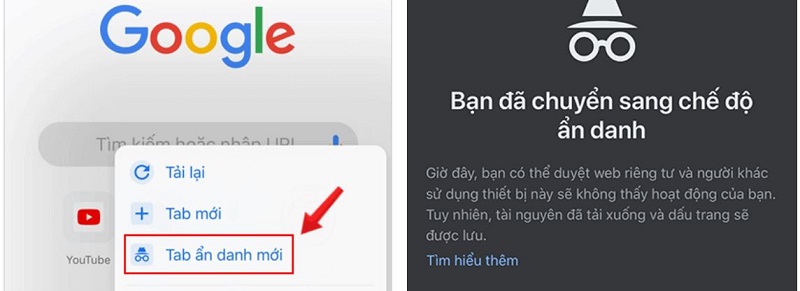
Để mở chế độ người dùng ẩn danh trên điện thoại bạn sẽ:
-
Mở trình duyệt Chrome
-
Nhấn chọn vào biểu tượng 3 chấm ở góc phải phía dưới (với điện thoại IOS) hoặc ở góc phải phía trên (với điện thoại Android). Sau đó khi chi tiết các tùy chọn hiển thị bạn hãy chọn Tab ẩn danh mới.
Hướng dẫn mở chế độ sử dụng ẩn danh trên Safari
Khi bạn sử dụng Safari với chế độ ẩn danh, thao tác sẽ được tiến hành có chút khác biệt. Vì đây là trình duyệt được sử dụng riêng cho dòng sản phẩm của Apple.
Mở chế độ ẩn danh trên Safari ở iPhone/ iPad
Khi tiến hành trên iPhone/ iPad, bạn chỉ cần mở trình tìm kiếm lên, chọn biểu tượng hai ô vuông ở góc phải phía dưới màn hình.
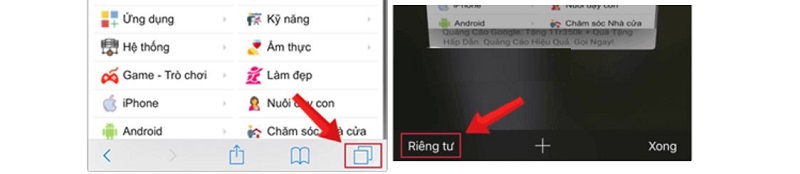
Tiếp sau đó bạn chọn mục Private (Riêng tư) ở góc trái phía dưới giao diện mới hiển thị là được.
Mở Safari ẩn danh trên Mac
Khi tiến hành thao tác trên macbook, bạn sẽ có hai cách thực hiện:
-
Mở Safari lên, bạn chọn File trên thanh công cụ rồi chọn New Private Windows ở chi tiết các tùy chọn hiển thị tại menu của File
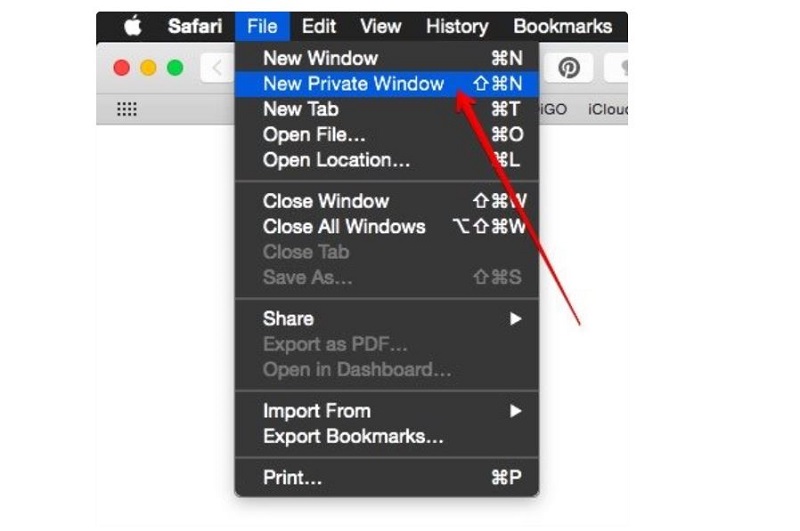
-
Hoặc bạn có thể mở nhanh bằng tổ hợp phím tắt Ctrl + Shift + N
Thao tác đơn giản để mở ẩn danh trên Cốc Cốc
Bạn có thể mở chế độ người dùng ẩn danh trên Cốc Cốc với cả điện thoại và máy tính chỉ trong vòng “một nốt nhạc”.
Mở ẩn danh Cốc Cốc trên máy tính
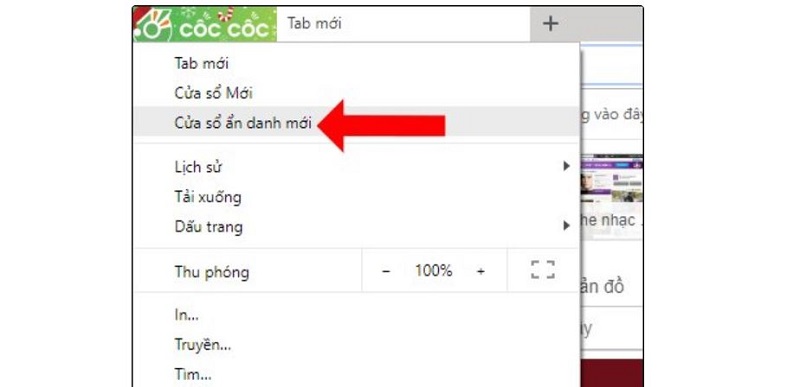
Để thao tác trên máy tính, bạn chỉ cần mở ứng dụng lên. Tiếp đó, bạn nhấn chọn vào biểu tượng Cốc Cốc tại góc trái phía trên màn hình. Khi chi tiết các tùy chọn hiển thị, bạn hãy chọn mục Cửa sổ ẩn danh mới.
Mở ẩn danh Cốc Cốc trên điện thoại
-
Mở trình duyệt Cốc Cốc lên
-
Nhấn vào biểu tượng hình vuông hiển thị số tab bạn đang mở trong trình duyệt lên
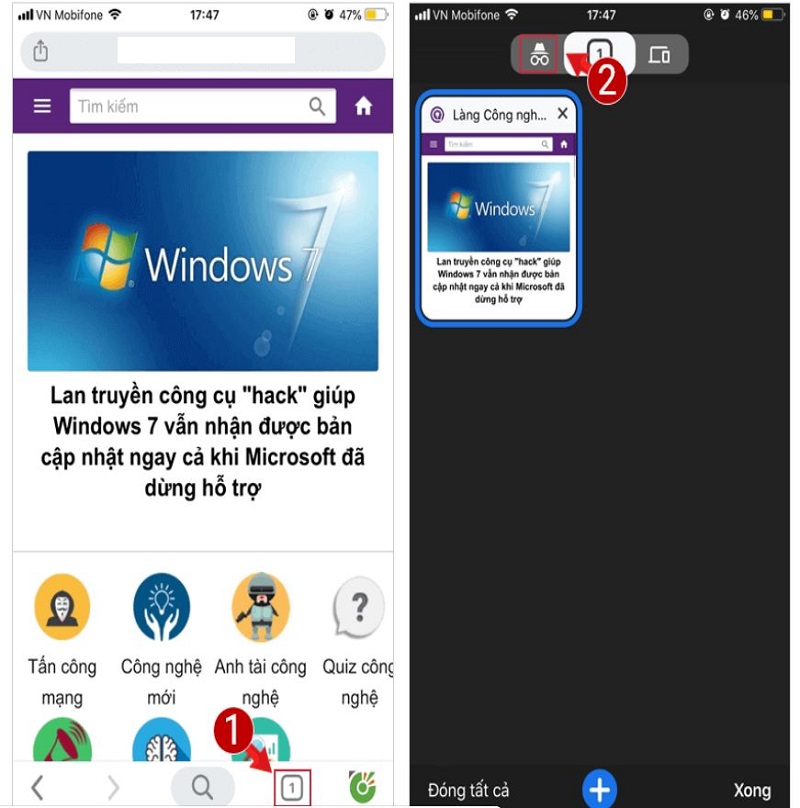
-
Nhấn chọn biểu tượng của chế độ ẩn danh trên giao diện hiển thị là được.
Mở cửa sổ ẩn danh trên Firefox
Firefox có thể sử dụng cả trên điện thoại và máy tính nên bạn cũng có thể mở cửa sổ ẩn danh cho ứng dụng này khi sử dụng trên cả hai thiết bị.
Thao tác trên máy tính
Để mở cửa sổ ẩn danh trên Firefox trên máy tính, bạn sẽ có hai cách thực hiện:
-
Sử dụng tổ hợp phím tắt Ctrl + Shift + P để mở nhanh cửa sổ ẩn danh
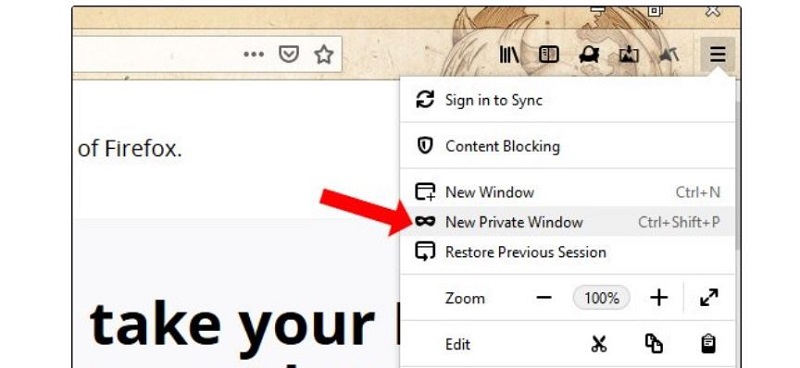
-
Hoặc bạn sẽ mở ứng dụng lên, nhấn chọn vào biểu tượng 3 dấu gạch ngang trên góc phải của giao diện rồi nhấn chọn mục New Private Window (cửa sổ ẩn danh mới).
Thao tác trên điện thoại
Với điện thoại, để mở cửa sổ ẩn danh khi sử dụng firefox, bạn tiến hành thao tác như sau:
-
Mở trình duyệt Firefox lên
-
Nhấn vào biểu tượng hình vuông hiển thị số tab bạn đang mở trong trình duyệt lên
-
Nhấn chọn biểu tượng của chế độ ẩn danh trên giao diện góc trái phía dưới là được.
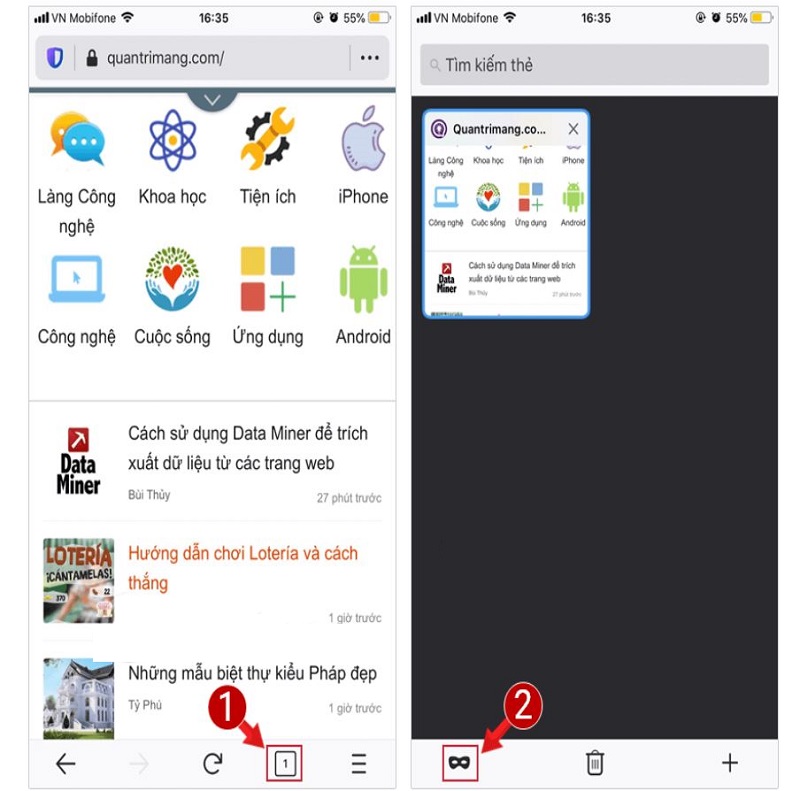
Trên đây là toàn bộ hướng dẫn bạn đọc mở tab ẩn danh đơn giản và nhanh chóng nhất trên hầu hết các trình duyệt tìm kiếm. Hy vọng đây sẽ là những gợi ý hướng dẫn tham khảo hữu ích giúp bạn giải quyết tốt vấn đề của mình.




